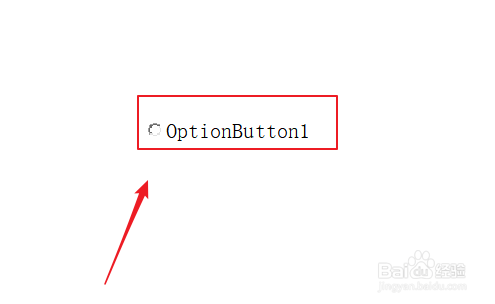1、打开ppt,选择左上【文件】。

2、点击【选项】。
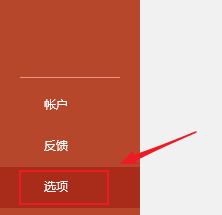
3、选择【自定义功能区】。

4、右边【开发工具】默认没有勾选。

5、勾选后,点击【确定】。
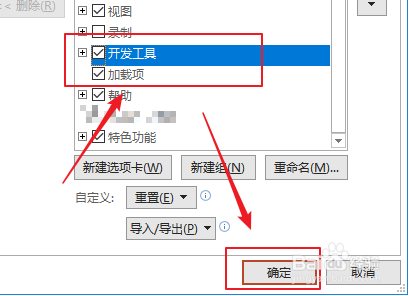
6、ppt上方多了个【开发工具】菜单栏,点击切换。
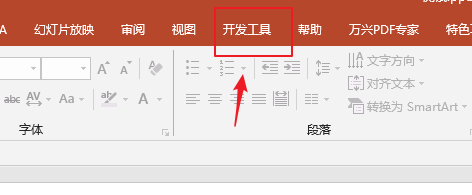
7、点击选项按钮控件。

8、将控件放在空白处,我们就可以使用命选项按钮控件了。
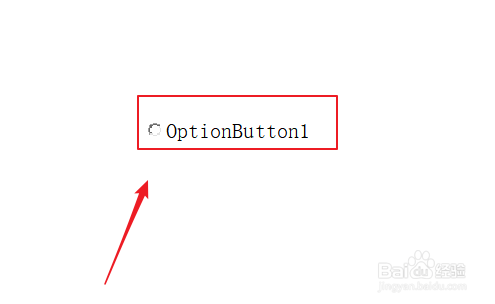
时间:2024-10-11 22:07:43
1、打开ppt,选择左上【文件】。

2、点击【选项】。
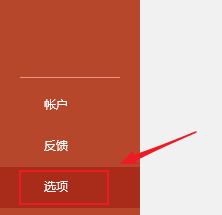
3、选择【自定义功能区】。

4、右边【开发工具】默认没有勾选。

5、勾选后,点击【确定】。
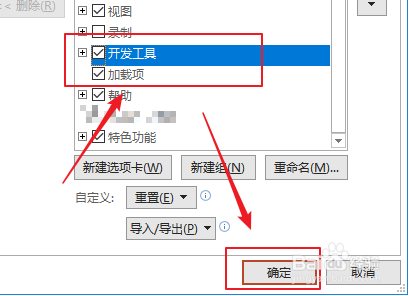
6、ppt上方多了个【开发工具】菜单栏,点击切换。
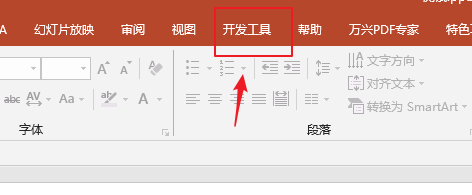
7、点击选项按钮控件。

8、将控件放在空白处,我们就可以使用命选项按钮控件了。